av Martin Brinkmann November 08, 2018 i Windows – 1 kommentar
Windows-gjenopprettingskonsollen for windows som ledeteksten vinduet, kan du bruke en standard størrelse og utforming som standard på alle Windows-Pc-er.
Ledeteksten vinduet for eksempel åpnes alltid opp med et sett bredde på 80 og en høyde på 25, og en standard skriftstørrelse 8 skjermen piksler bredt og 12 skjermen piksler høy.
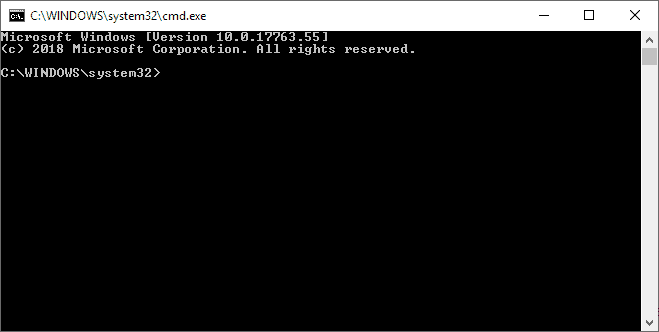
Det skjer ofte at inngang eller utgang er brutt opp i flere linjer.
Mens du kan endre størrelsen på vinduet manuelt ved å bruke musen til å justere størrelsen og forbedre lesbarheten, kan du ønsker å gjøre endringer til lesbarheten av konsollen windows på Windows-Pcer permanent hvis du kjører inn i disse sakene regelmessig.
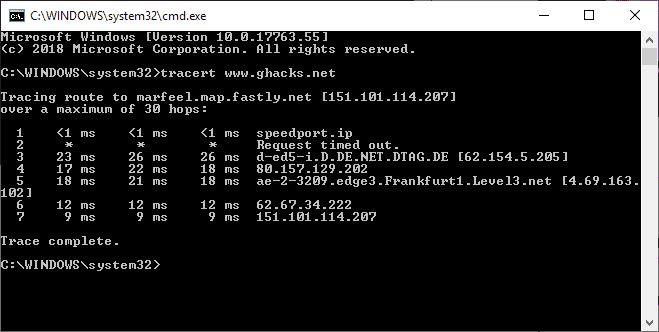
Noen Windows-brukere kan også være lurt å øke størrelsen på skriften eller andre font-relaterte innstillinger for å forbedre lesbarheten.
Layout og design av konsollen windows-ledeteksten, PowerShell og Windows Subsystem for Linux alle tilhører kategorien — kan justeres.
Tilpasse windows-konsollen på Windows
Du kan endre flere vis relaterte parametre:
- Angi et annet vindu høyde og bredde som er permanent.
- Angi et standard vindu posisjon.
- Endre skriftstørrelse og skrifttype.
- Endre tekst-og bakgrunnsfarger.
- Juster tettheten av vinduet.
Endre parametere vinduet
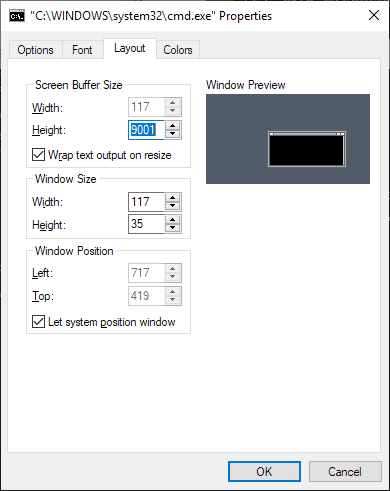
Mens du kan foreta justeringer manuelt i vinduet egenskaper, en langt bedre måte å gjøre endringer, er å justere vinduet manuelt først.
Endre bredde og/eller høyde av konsollen vinduet og plasser den på et sted som du vil ha det til åpen fra nå av. Disse endringene er midlertidig, med mindre du åpne egenskaper og gjøre dem permanent:
- Høyre-klikk på tittellinjen i konsoll-vinduet, og velg Egenskaper fra hurtigmenyen.
- Bytt til kategorien Oppsett. Du kan finne nye verdier for Størrelsen på Vinduet og Vinduet Posisjon der.
- Du ønsker kanskje å fjerne merket “La systemet posisjon vinduet” hvis du vil at vinduet for å åpne alltid på samme sted på skjermen.
- Et klikk på ok lagrer verdier som gjør dem til den nye standarder på systemet.
Endre teksten i slekt parametere
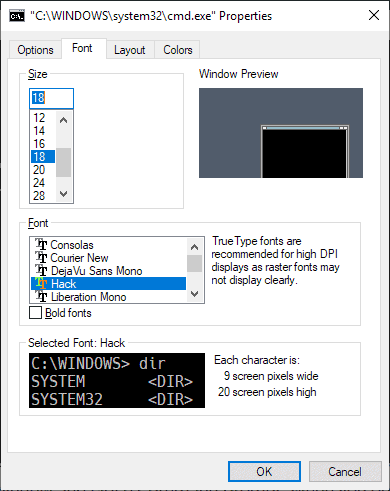
Det andre alternativet som du har i forhold til å forbedre lesbarheten av konsollen windows er å endre font innstillinger, og dette er gjort i de egenskaper som godt.
- Åpne kategorien Skrift av egenskaper.
- Skriftstørrelse: endre standard skriftstørrelse for 8×12 til en større eller mindre størrelse. Størrelse verdier er avhengig av den valgte skrifttypen.
- Skrifttype: velge en annen skrift fra listen over skrifter som støttes.
Alle endringer som du gjør i vinduet er vist som en forhåndsvisning slik at du vet hvordan det vil se ut umiddelbart.
Vær oppmerksom på at skriftstørrelse endringer kan endre høyden eller bredden av konsollen vinduet som det er justeres automatisk.
Endre konsollen farger
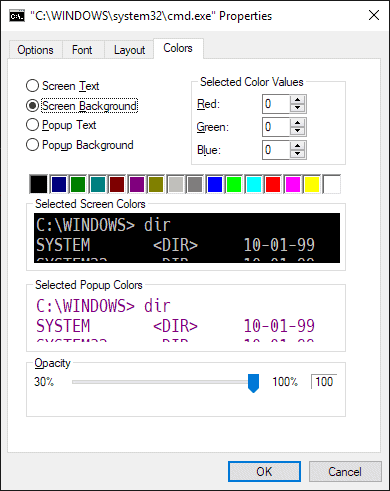
Den tredje store alternativet som du har for å forbedre lesbarheten for windows-konsollen er å endre farger.
- Bytt til Farger-fanen i vinduet Egenskaper.
- Velg en av de tilgjengelige elementene (Skjermen som Tekst, Bakgrunnen, Popup-Tekst, Popup Bakgrunn).
- Justere farge ved å velge ett av de tilgjengelige forhåndsinnstillinger eller ved å angi farge verdiene for rød, grønn og blå manuelt.
En forhåndsvisning av den nye utvalget vises automatisk i vinduet slik at du kan justere i henhold til dette.
Andre konsollen valg
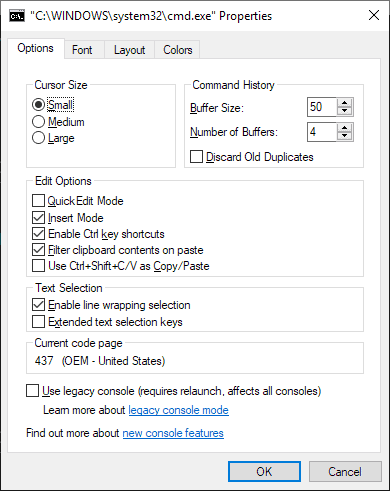
Egenskaper-vinduet inneholder andre alternativer som du kan finne nyttig når det gjelder å forbedre lesbarheten:
- Du valg > Markøren Størrelse-vil du Endre markøren størrelse fra små til medium eller large.
- Farger > Dekkevne — Endre opacity nivå av konsollen vinduet.
Avsluttende Ord
Windows lagrer layout innstillinger for hver konsoll-type, f.eks. cmd eller PowerShell, separat. Du trenger å endre standardinnstillingene for hver konsoll individuelt for å justere dem alle og forbedre lesbarheten i prosessen.
Nå er Du: Har du endret konsoller i Windows?